Ulanzi ZJ02 カメラアームスタンド
こんにちは!
デジモットです。
今回紹介するのはこちら!
YouTubeでの動画撮影用に、真上から撮影できるスタンドがないか探していました。
俯瞰撮影できる三脚(K&F Concept )は持っていたのですが過去記事にも紹介しました。
この三脚を立てると、場所をとるんですよね。
狭い場所なので、常に設置しっぱなし、というわけにはいきません。
かといって、毎回撮影のたびに設置するのはめんどくさいので、
テーブルに常設できるタイプの、よさそうなものを探していました。
そこで、AmazonでこのUlanzi ZJ02 カメラアーム スタンドを購入しました。
では早速開封していきましょう!
箱を見ると側面には、中国語っぽいものが書いています。

箱を開けると、アーム本体と、クランプの2つが入っていました。
シンプルでいいですね。

箱から出すと、こんな感じ、触った感じは丈夫そうな感じがします。

Ulanzi ZJ02のここがすごい!
◆ 特徴まとめ
- 最大109cmまで伸びる4段伸縮式アーム
- 耐荷重2kgで一眼レフも安心
- 360度調整できる自由雲台つき
- クランプ式で省スペースの設置OK

根元関節と、第二関節はどちらも180度曲がります。

根元の関節も180度曲がり、ギアになっており、ハンドルネジをしめて固定するとかなり丈夫です。

先端は、カメラネジになっております。
いちいち取り付けるのが面倒なのでクイックシューを取り付けたいところ

アームの剛性がしっかりしているので、重めの一眼レフでもほとんどブレません。
最大伸長サイズは下記の画像の通りです。
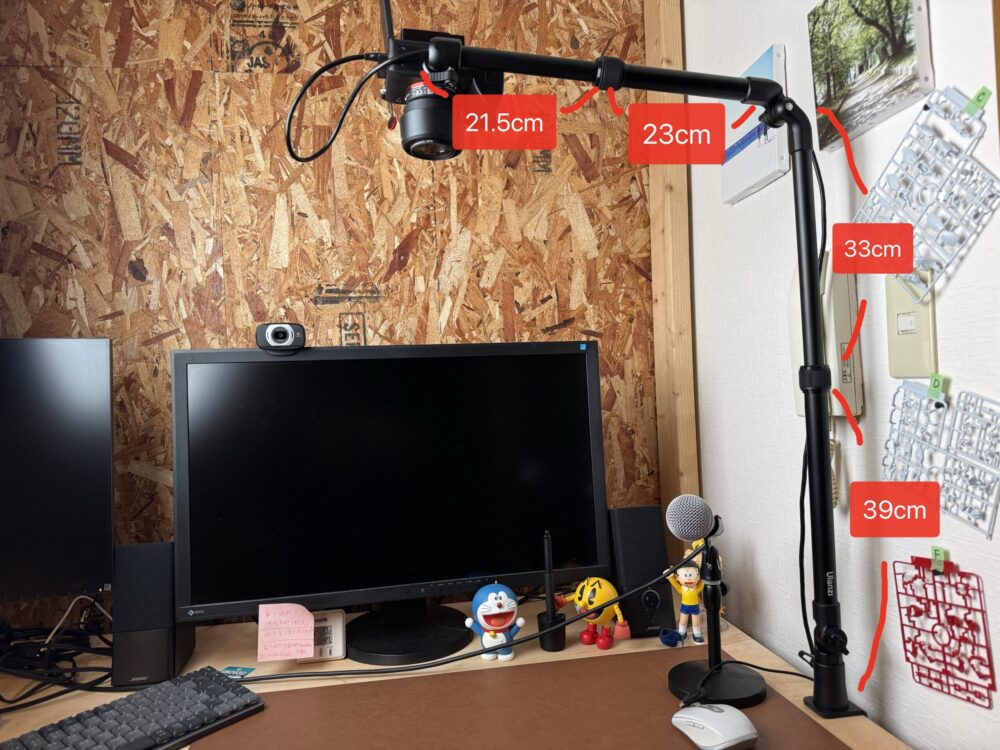
購入の決め手になったのは、このスタンドの関節部分が、ギアになっており、固定するとかなり頑丈です。

真上から安定した俯瞰アングルが取れるので、作業系の配信・撮影にピッタリです!
実際に僕は、このアームに一眼レフカメラのα7 IVを取り付けて使用しました。
- YouTubeのプラモ制作動画
- clusterでのバーチャル手元配信
という2つのシーンで活用しています!
【使用例1】プラモデル制作のYouTube撮影にベスト!
僕の場合は、ガンプラなどのプラモデル制作風景を上から撮るために導入。
Ulanzi ZJ02を使えば、手元の動きがすべてカメラに収まり、視聴者にとっても非常に見やすい構図になります。
しかも、クランプ固定なので机の上がスッキリ使えるのもポイント!
【使用例2】clusterで手元をリアルタイム配信!
このスタンド、cluster内のバーチャルイベントでも使用しています。
リアルなカメラ映像をclusterワールド内に表示できるので、占い・ものづくり・ライブ演奏など、
手元作業が主役になるイベントと非常に相性がいいと思います。
【手順】clusterに手元映像を表示する方法
1. カメラをPCに接続
今時のカメラは、USB-CでPCとケーブル一本で接続するだけで映像を取り込むことができますが、
カメラのバッテリー切れの問題があるため、カメラの映像出力端子のHDMIを使用します。
そのため、HDMIから直接PCに接続しても映像を取り込めないので、一旦キャプチャボードにHDMIに取り込み
そこからUSBでPCに取り込みます。
- 一眼レフのHDMI出力→Elgato Cam Linkなどのキャプチャボードへ
- キャプチャボードをPCとUSB接続
2. OBSで映像を受信&仮想カメラ出力
- OBSを起動し、キャプチャ映像を確認
- 2台のディスプレイの片方にフルスクリーンでキャプチャ映像を映します。
3. clusterのスクリーンに映像を出す
- ワールドに「クラフトアイテム」のスクリーンを配置
- 映像ソースに「フルスクリーンで映し出したウィンドウ」を設定
これだけで、clusterワールド内にリアルタイムの手元映像が表示されます!
【応用編】こんな使い方も!俯瞰配信の活用アイデア
◆ 占いイベント(タロット・オラクルカード)
俯瞰でカードをめくる手元の映像を映し出し、喋りながらの占いイベントもいいのでは?
チケット制やライブ応援(投げ銭)、ワールド内課金などと組み合わせて、収益化も可能です。
◆ DJプレイのライブ配信!
DJの方なら、ターンテーブルやミキサーの手元操作を俯瞰で配信することで、
視覚的にも魅力的な「バーチャルDJブース」が完成します。
clusterのワールドと組み合わせれば、バーチャルクラブイベントとして盛り上がること間違いなし!
◆ clusterの収益化アイデアいろいろ
- チケット制イベント(clusterのイベント機能で有料参加)
- ライブ応援(風船・クラッカー)による投げ銭
- Unityで制作したワールドに課金BOXやおみくじ、販売所を設置
俯瞰映像をうまく使えば、参加者の「もっと見たい!」気持ちを自然と引き出せて、
応援や課金につながるかもしれません。
まとめ:1本のアームが広げる、リアルとバーチャルの架け橋
「Ulanzi ZJ02 カメラアームスタンド」は、YouTubeなどの動画制作はもちろん、
clusterなどのメタバース配信にもマッチするアイテムだとおもいます。
- 一眼レフも安定する頑丈さ
- 省スペースなデスク設置
- 自由な角度調整
- バーチャル空間との融合による新しい体験
このスタンド一本で、趣味と収益をつなぐ新しい可能性が広がります。
配信者・クリエイター・占い師・DJ・ものづくり好きの皆さんに、おすすめしたいアイテムです!
補足
HDMIで映像を取り込むとカメラのメニュー類も表示されますので、下記の設定で消すことができます。
α7ⅣからHDMIケーブルでelgatoのキャプチャに接続
a7Ⅳにカメラの画面の文字が出てくるので、消す方法は
セットアップ>外部出力>HDMI情報表示を(なし)にするとすべての表示が消える。

